Як вимкнути чат для зустрічі в Zoom

Дізнайтеся, як вимкнути чат у Zoom або обмежити його використання. Ось корисні кроки для зручного використання Zoom.
Що знати
Apple представила багато персоналізованих і настроюваних функцій в iOS 17. Серед них нові контактні плакати, режим очікування, реєстрація тощо. Apple також покращує роботу AirDrop та інших функцій бездротового обміну, що призвело до нового та оновленого способу ініціювання SharePlay з кимось. SharePlay дозволяє споживати вміст з іншим користувачем одночасно на різних пристроях. Ви можете дивитися фільми, слухати музику, подкасти та багато іншого віртуально за допомогою SharePlay.
Раніше вам доводилося вручну ініціювати SharePlay, перейшовши через налаштування та повідомлення. Однак це було трохи незручно, якщо інша людина була поруч з вами. Таким чином, тепер ви можете запустити SharePlay, просто наблизивши свій пристрій до пристрою іншого користувача. Це позбавляє від необхідності навігації різними параметрами меню та працює так само, як нова функція NameDrop. Отже, якщо ви теж хочете миттєво ініціювати SharePlay з кимось, то ось як ви можете це зробити на своєму пристрої.
За темою: iPhone надто близько. Проблема: 4 способи її вирішення
Щоб миттєво розпочати сеанс SharePlay, на обох пристроях має бути встановлено iOS 17. Якщо ви ще не оновили свій пристрій, ви можете зробити це, перейшовши в Налаштування > Загальні > Оновлення ПЗ . Після того, як ви оновили свій пристрій, ви можете скористатися наведеними нижче кроками, щоб миттєво почати сеанс SharePlay з кимось, за умови, що на їх пристрої також встановлено iOS 17.
Вимоги
Гід
Ви можете ініціювати SharePlay з більшістю програм потокового передавання музики та відео, включаючи Apple Music, Apple TV тощо. Давайте розглянемо, як можна миттєво почати сеанс SharePlay, використовуючи Spotify для цього прикладу.
Примітка. Щоб миттєво розпочати сеанс SharePlay, потрібно ввімкнути Bluetooth на обох пристроях. Ви можете ввімкнути Bluetooth із Центру керування, до якого можна отримати доступ, провівши пальцем вниз із верхнього правого кута екрана.
Відкрийте Spotify і почніть відтворювати улюблену пісню або подкаст, який ви хочете використовувати з SharePlay.
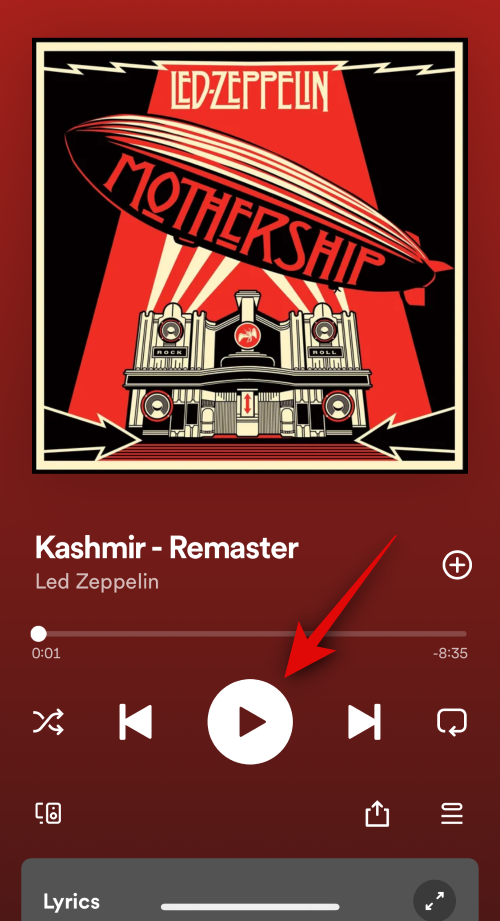
Після цього просто притуліть верхню частину свого телефону до верхньої частини телефону іншого користувача. Плавна анімація, що йде до верхньої частини обох телефонів, з’явиться, коли миттєво запуститься SharePlay. Ось як це виглядає на обох пристроях.
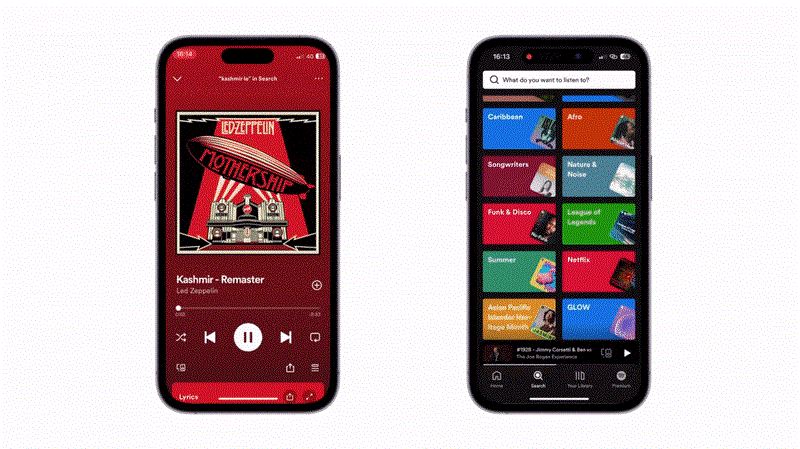
Тепер торкніться SharePlay внизу, щоб почати сеанс SharePlay.
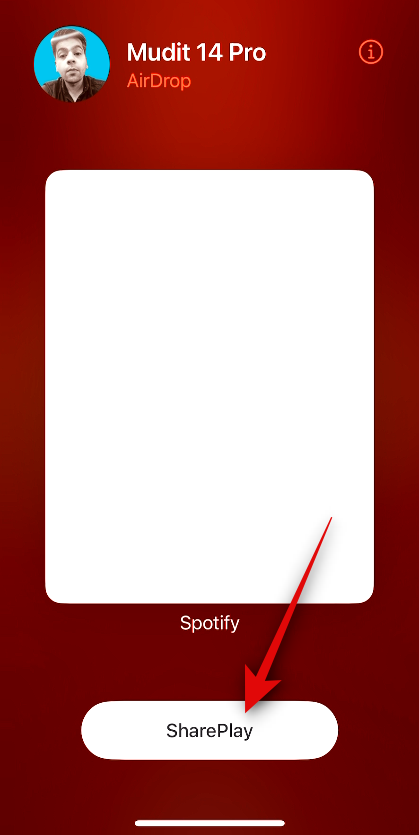
Ось як ви можете миттєво почати сеанс SharePlay під час роботи з iOS 17.
Пов’язане: Як використовувати вбудовані передбачення на iPhone
Так, усі програми, які підтримують SharePlay, зможуть використовувати цю функцію. Це включає такі популярні пропозиції, як Spotify, Pandora, Netflix, Apple TV, Disney+ та багато іншого.
Сподіваємося, ця публікація допомогла вам легко почати сеанс SharePlay. Якщо ви зіткнулися з будь-якими проблемами або маєте додаткові запитання, зв’яжіться з нами в розділі коментарів нижче.
За темою: як увімкнути «швидкий» тактильний дотик на iPhone з iOS 17
Дізнайтеся, як вимкнути чат у Zoom або обмежити його використання. Ось корисні кроки для зручного використання Zoom.
Дізнайтеся, як видалити непотрібні сповіщення Facebook та налаштувати систему сповіщень, щоб отримувати лише важливі повідомлення.
Досліджуємо причини нерегулярної доставки повідомлень на Facebook та пропонуємо рішення, щоб уникнути цієї проблеми.
Дізнайтеся, як скасувати та видалити повідомлення у Facebook Messenger на різних пристроях. Включає корисні поради для безпеки та конфіденційності.
На жаль, пісочниця Minecraft від Mojang відома проблемами з пошкодженими світами. Прочитайте наш посібник, щоб дізнатися, як відновити ваш світ та уникнути втрати прогресу.
Щоб знайти приховані чати Microsoft Teams, дотримуйтесь простих порад, щоб повернути їх у видимість і вести ефективну комунікацію.
Вам важко підключити свою консоль PS5 до певної мережі Wi-Fi або Ethernet? Ваша PS5 підключена до мережі, але не має доступу до Інтернету.
Вчасно надсилайте нагадування команді, плануючи свої повідомлення Slack, дотримуючись цих простих кроків на Android і deskrop. Тут ви знайдете корисні поради та кроки щодо планування повідомлень на Slack.
Telegram вважається одним із найкращих безкоштовних додатків для обміну повідомленнями з кількох причин, зокрема надсилаючи високоякісні фотографії та відео без стиснення.
Дізнайтеся, як вирішити проблему, коли Google Meet не показує вашу презентацію. Огляд причин та способів усунення несправностей.








